
L'éditeur PHP Zimo vous propose un tutoriel d'installation sur la façon de passer au système Win7 sur les ordinateurs HP. Avec le développement continu de la technologie, de nombreux utilisateurs espèrent mettre à niveau ou remplacer leur système d'exploitation pour obtenir une meilleure expérience. Ce didacticiel présentera en détail les étapes et les précautions à prendre pour remplacer les ordinateurs HP par le système Win7 afin de vous aider à réussir le remplacement du système. Que vous soyez novice ou utilisateur ayant certaines connaissances en informatique, vous pourrez facilement réaliser le remplacement du système selon ce tutoriel. Nous allons jeter un coup d'oeil!

Préparations dont vous avez besoin :
1. Disque de démarrage du disque U (méthode de production du disque de démarrage du disque U)
2. Image ISO Win7 64-bit Ultimate Edition : Recommandée : HP Win7 64-bit Ultimate Edition
3. l'image win7 téléchargée sur la clé USB.
1. Modifiez les paramètres du BIOS de l'ordinateur portable HP Win10 en système Win7
1. Redémarrez l'ordinateur portable et appuyez sur F10 pour accéder au BIOS. S'il n'y a pas de réponse, appuyez sur ESC pendant le démarrage. Dans l'interface suivante, appuyez à nouveau sur F10. entrez dans l'interface du BIOS ;
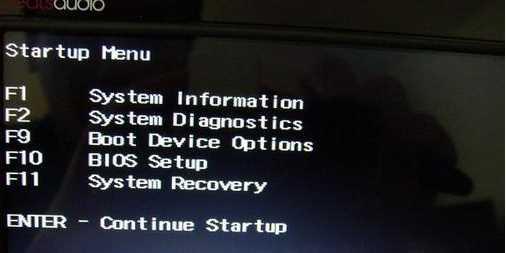
2. Dans Système sous Configuration, sélectionnez Options de démarrage et appuyez sur Entrée pour entrer les paramètres ;
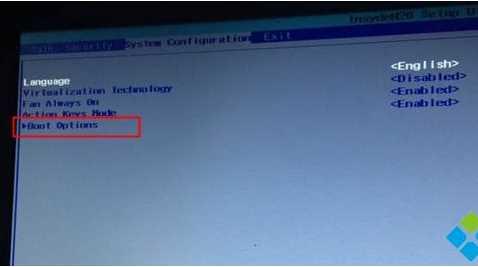
3. Définissez le démarrage sécurisé sur Désactivé, puis définissez la prise en charge héritée sur Activé, appuyez sur F10 pour sélectionner Oui et appuyez sur Entrée pour enregistrer les modifications ;

2. L'ordinateur portable HP Win10 remplace le démarrage du disque Win7 U
1. Insérez le disque de démarrage du disque U, redémarrez et appuyez sur ESC puis sur F9 pour afficher la boîte de dialogue de gestion du démarrage, sélectionnez l'USB. Le disque dur a reconnu l'élément de démarrage du disque U et appuyez sur Entrée ;
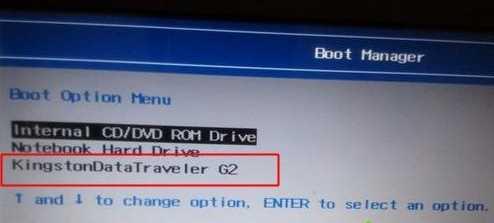
2. Boot to U Dans l'interface du menu du disque de démarrage, nous choisissons une version plus avancée de WinPE pour entrer, www.winwin7.com telle que Win8PE ou Win10PE ;
3. Après être entré dans WinPE, nous commencerons à partitionner et à réinstaller le système Win7.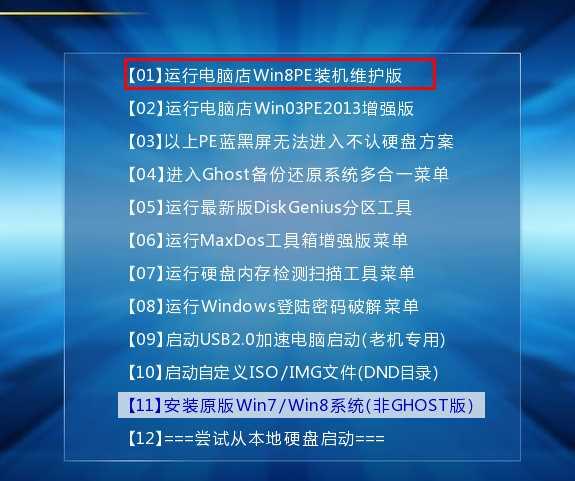 3. Partition Win10 vers Win7 de l'ordinateur portable HP :
3. Partition Win10 vers Win7 de l'ordinateur portable HP : 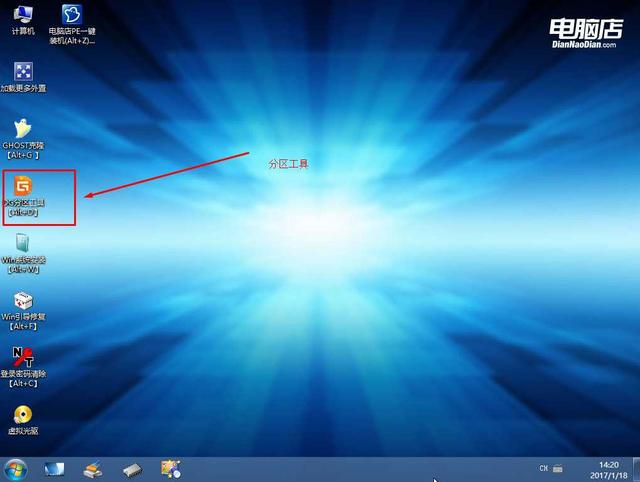
1. Ouvrez l'outil de partition Diskgenius dans l'image ci-dessus ; après avoir ouvert Diskgenius, sélectionnez le disque dur de l'ordinateur portable, puis cliquez sur "Disque dur" - "Supprimer toutes les partitions", créez assurez-vous que les données ont été supprimées avant de les supprimer. Après le transfert et la suppression, cliquez pour enregistrer les modifications ;
2. Après avoir supprimé la partition, modifiez le type de table de partition du disque dur au format MBR, également à partir de "Disque dur" - "Convertir la partition". Type de tableau au format MBR", puis enregistrez les modifications (ce qui suit est une illustration. L'élément peut être cliqué à ce moment. S'il ne peut pas être cliqué, cela signifie qu'il a été converti.)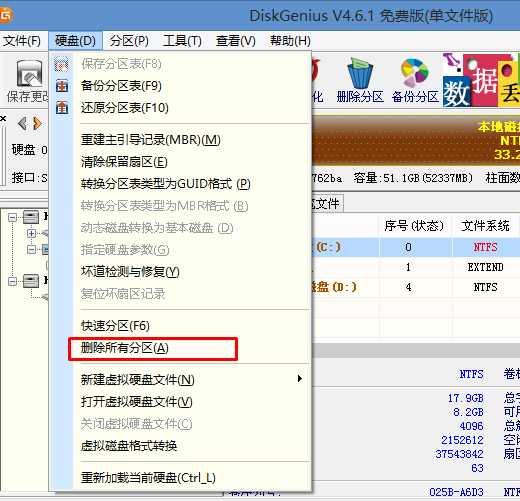 3. Après le la conversion est terminée, effectuez un partitionnement rapide. Sélectionnez la taille de la partition et le nombre de disques, assurez-vous que le type de table de partition est MbR, puis cochez Reconstruire l'enregistrement de démarrage principal MBR, appuyez sur OK pour démarrer le partitionnement (en passant, s'il s'agit d'un solide). -state drive, vous devez l'aligner sur 4K)
3. Après le la conversion est terminée, effectuez un partitionnement rapide. Sélectionnez la taille de la partition et le nombre de disques, assurez-vous que le type de table de partition est MbR, puis cochez Reconstruire l'enregistrement de démarrage principal MBR, appuyez sur OK pour démarrer le partitionnement (en passant, s'il s'agit d'un solide). -state drive, vous devez l'aligner sur 4K) 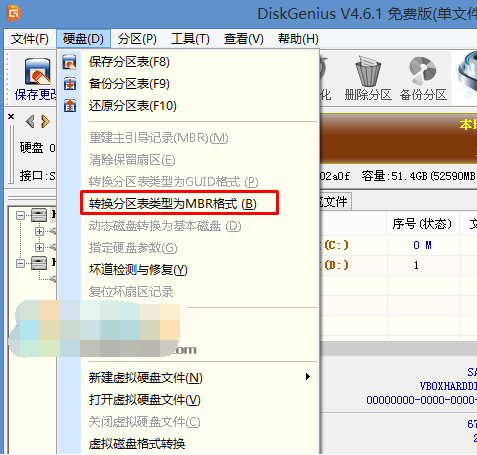
www.winwin7.com
4. Système Win7 de remplacement pour ordinateur portable HP win10 :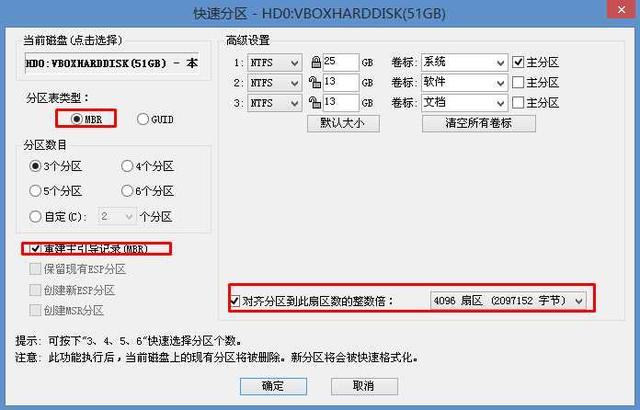
1. Une fois la partition terminée, nous pouvons ouvrir l'installation en un clic. pour installer le système Win7. C'est très simple. Sélectionnez simplement le Win7.GHO que vous souhaitez installer, puis sélectionnez le lecteur C et confirmez.
2. Si vous craignez qu'il n'y ait pas de pilote USB3.0 dans le système, vous pouvez vérifier pour l'injecter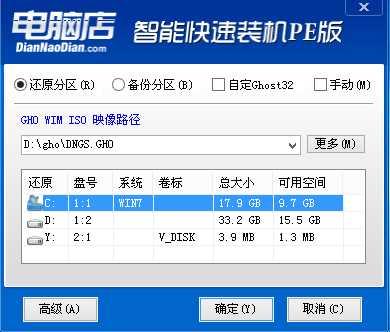 3. GHOST Win7 restaure le système sur le lecteur C.
3. GHOST Win7 restaure le système sur le lecteur C.  5. Processus de déploiement du système Win7
5. Processus de déploiement du système Win7 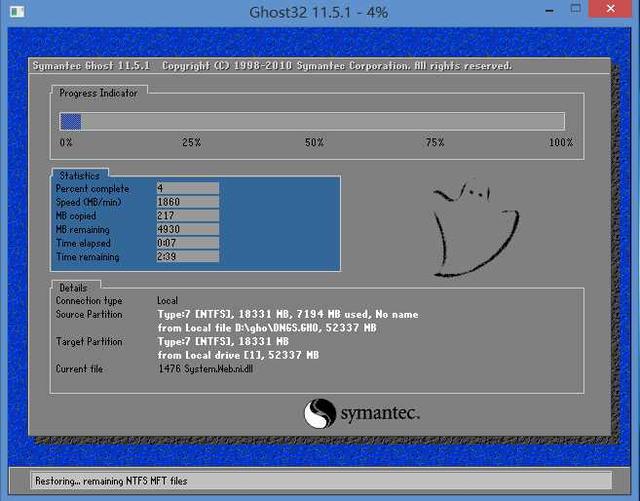 A la fin, l'installation est terminée !
A la fin, l'installation est terminée ! 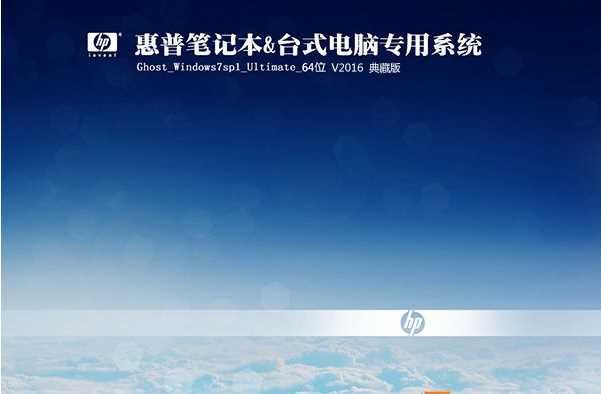 Et si ? Est-il facile de remplacer HP Win10 par le système Win7 ? Si vous possédez également un ordinateur portable HP et souhaitez passer à Win7, vous pouvez également ajouter ce didacticiel à vos favoris.
Et si ? Est-il facile de remplacer HP Win10 par le système Win7 ? Si vous possédez également un ordinateur portable HP et souhaitez passer à Win7, vous pouvez également ajouter ce didacticiel à vos favoris. 
Ce qui précède est le contenu détaillé de. pour plus d'informations, suivez d'autres articles connexes sur le site Web de PHP en chinois!
 Le commutateur Bluetooth Win10 est manquant
Le commutateur Bluetooth Win10 est manquant
 Pourquoi toutes les icônes dans le coin inférieur droit de Win10 apparaissent-elles ?
Pourquoi toutes les icônes dans le coin inférieur droit de Win10 apparaissent-elles ?
 La différence entre le sommeil et l'hibernation Win10
La différence entre le sommeil et l'hibernation Win10
 Win10 suspend les mises à jour
Win10 suspend les mises à jour
 Que faire si le commutateur Bluetooth est manquant dans Windows 10
Que faire si le commutateur Bluetooth est manquant dans Windows 10
 win10 se connecte à une imprimante partagée
win10 se connecte à une imprimante partagée
 Nettoyer les fichiers indésirables dans Win10
Nettoyer les fichiers indésirables dans Win10
 Comment partager une imprimante dans Win10
Comment partager une imprimante dans Win10